¿Cómo cancelar un pago?
Descubre cómo anular un pago reciente para reducir el estrés financiero.
Table of Contents
Cancelación de Complemento de Pago
Escenarios de cancelación
Comprobante emitido con errores con relación
- Emite el CFDI que sustituirá el comprobante que tiene errores, y al momento de generar el CFDI en la sección de Documentos Relacionados, selecciona el tipo de relación 04 - Sustitución de CFDI previos, y debes de indicar el folios fiscal (UUID) del CFDI que tiene errores.
- Posteriormente hay que cancelar el CFDI con errores, al cancelar el sistema solicitará el Motivo de cancelación, en este apartado se debe de indicar el motivo 01 - Comprobantes emitidos con errores con relación, y posteriormente indicar el folio fiscal (UUID) del CFDI que lo sustituye, es decir el que indicamos generar en el punto anterior.
A continuación es muestra un gráfico de los pasos a seguir.

Fuente: gráfico proporcionado por el SAT
Comprobante emitido con errores sin relación
- Cancela el CFDI que se emitió por error, y al momento de solicitar la cancelación solicitará el motivo de cancelación, en este apartado deberás indicar la clave 02 - Comprobantes emitidos con errores sin relación.
- Posteriormente deberás emitir el CFDI con los datos correctos.
A continuación es muestra un gráfico de los pasos a seguir.

Fuente: gráfico proporcionado por el SAT
Comprobante emitido, pero no se llevó a cabo la operación
Aplica para aquellas facturas que se emitieron, pero no se llevó a cabo la actividad comercial, ya sea por falta de materia prima o porque el cliente no quiso el servicio. Pasos a seguir:
- Cancela el CFDI y en el apartado de Motivo de cancelación se seleccionará la clave 03 - No se llevó a cabo la operación.
A continuación es muestra un gráfico de los pasos a seguir.

Fuente: gráfico proporcionado por el SAT
¿Como cancelar un pago?
Da clic en el menú lateral izquierdo en la opción Emisión y posteriormente en Buscar CFDI.

Ubicar factura original/padre
Busca el periodo en el que se realizó la factura original, por fecha y tipo de comprobante. Después da clic en el botón de buscar. Entre más filtros de búsqueda indiques, más precisa se puede realizar la búsqueda.

Administrar Pagos
Una vez que localices la factura original, da clic en el engrane y da clic en Administrar pagos:
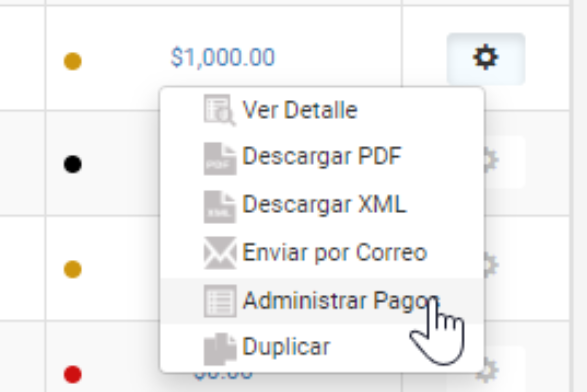
Una vez que ingreses y verifiques los detalles de la factura

Cancelar Pago
En la parte inferior ubica el pago que deseas cancelar y da clic en el engrane para visualizar la opción cancelar pago:
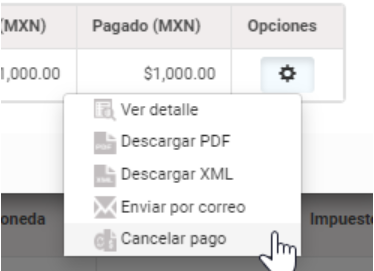
Aparecerá un pop up para que selecciones el motivo por el cual estas cancelando el pago:
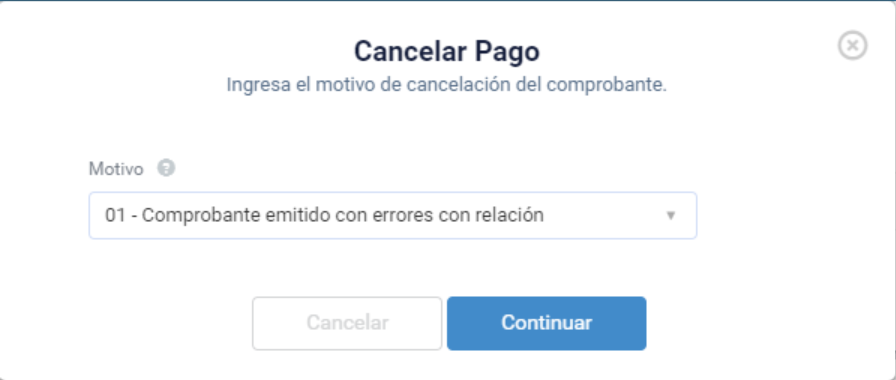
Las opciones que se despliegan son:
- 01 - Comprobante emitido con errores con relación
- 02 - Comprobante emitido con errores sin relación
- 03 - No se llevó a cabo la operación
Cancelación con motivo 01 - Comprobante emitido con errores con relación
A continuación un ejemplo gráfico de cómo sería el proceso.

Deseas cancelar el pago y sustituir por un nuevo pago. Selecciona motivo 01 y da clic en continuar:
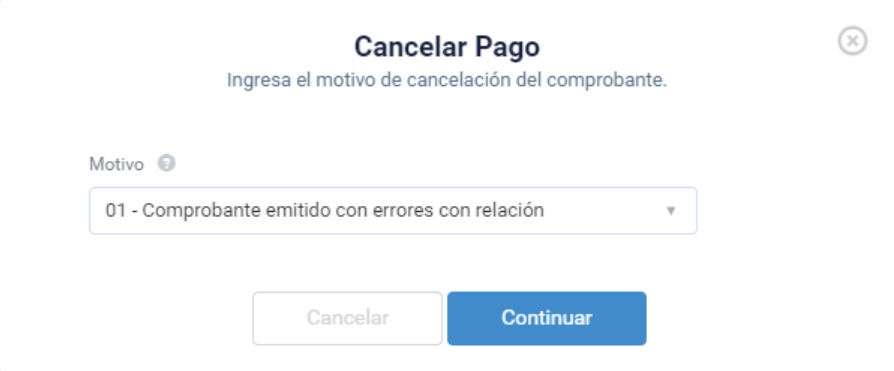
Internamente Facturador.com preparará el nuevo pago para que este tenga la relación 04 - Sustitución de los CFDI previos, la cual podrás visualizar el en apartado “Pago sustituido”

Deberás llenar los datos como si estuvieran generando cualquier otro pago nuevo. Al finalizar da clic en generar y visualizarás la siguiente advertencia:
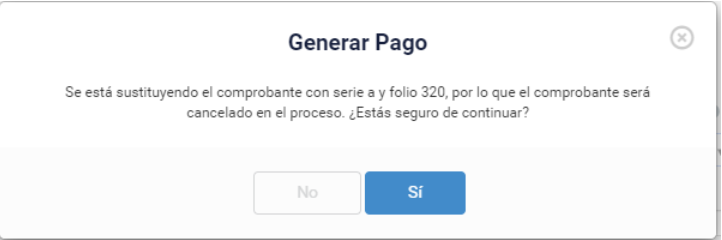
Si das clic en Sí. Se realizará el proceso de cancelación del pago erróneo y se generará el nuevo pago con el apartado de sustitución de CFDI. Visualizarás lo siguiente:
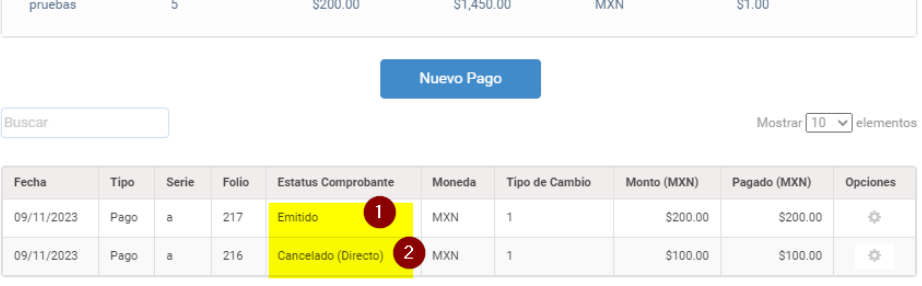
- Pago nuevo con relación al pago cancelado
- Pago cancelado
Cancelación de pagos iniciales o intermedios
Revisa el final de este articulo Cancelación de comprobantes previamente existentes si tienes ya varios pagos generados y quieres cancelar tus primeros pagos o pagos intermedios.
Cancelación con motivo 02 - Comprobante emitido con errores sin relación
Deseas cancelar el pago sin relación. Selecciona motivo 02 y da clic en continuar:
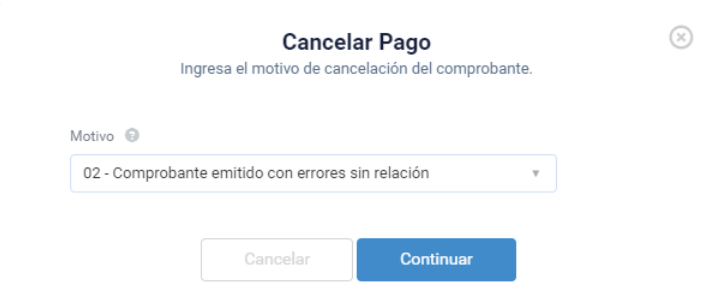
Te aparecerá un popup para que confirmes la cancelación:
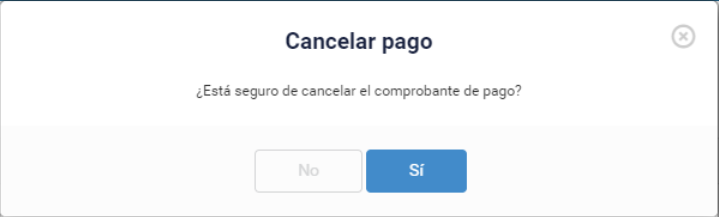
Da clic en Si.
Deberás visualizar el pago cancelado:

Cancelación de pagos iniciales o intermedios
Revisa el final de este articulo Cancelación de comprobantes previamente existentes si tienes ya varios pagos generados y quieres cancelar tus primeros pagos o pagos intermedios.
Cancelación con motivo 03 - No se llevó a cabo la operación
Deseas cancelar el pago. Selecciona motivo 03 y da clic en continuar:

Te aparecerá un popup para que confirmes la cancelación:

Da clic en Si.
Deberás visualizar el pago cancelado:
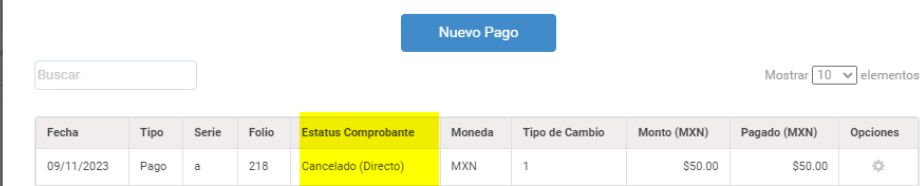
¡Felicidades!
Haz logrado cancelar fácilmente tu comprobante.
Cancelación de comprobantes previamente existentes
Si tienes comprobantes de pagos generados como se muestra en este ejemplo:
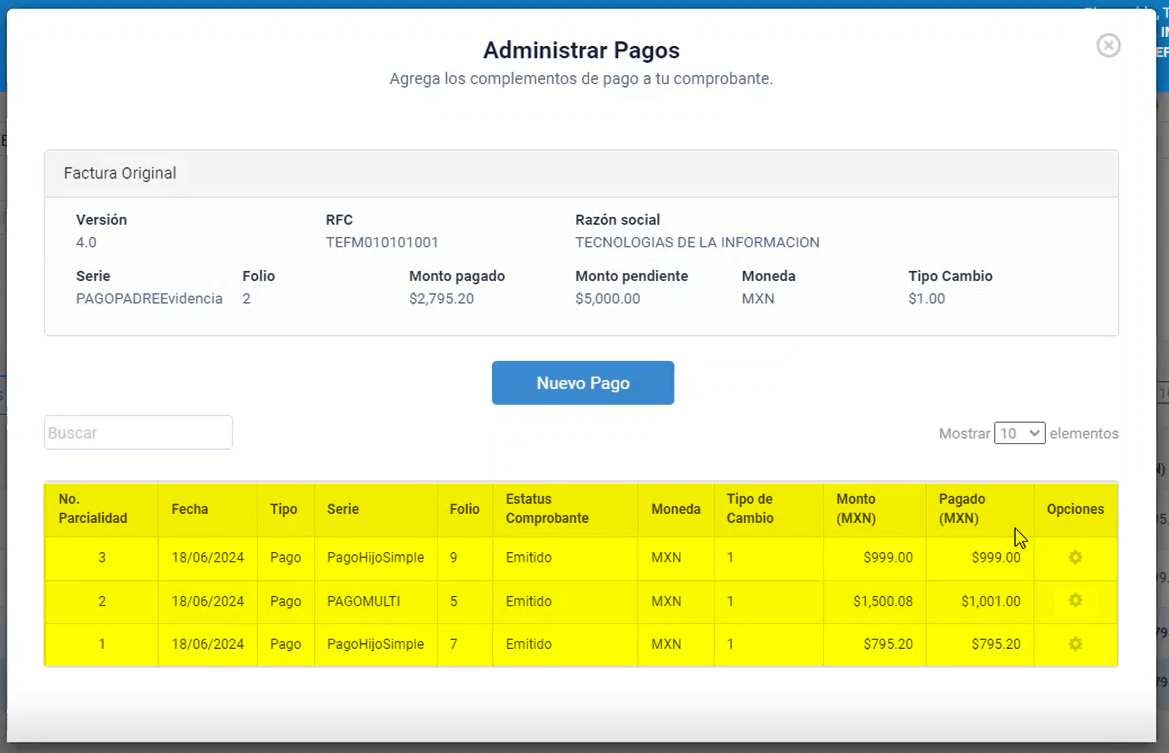
y deseas cancelar el comprobante con parcialidad 1 o un pago intermedio como el pago con parcialidad 2, tienes que tomar en cuenta los siguientes puntos cuando modifiques el importe de un pago o canceles un pago sin sustituir: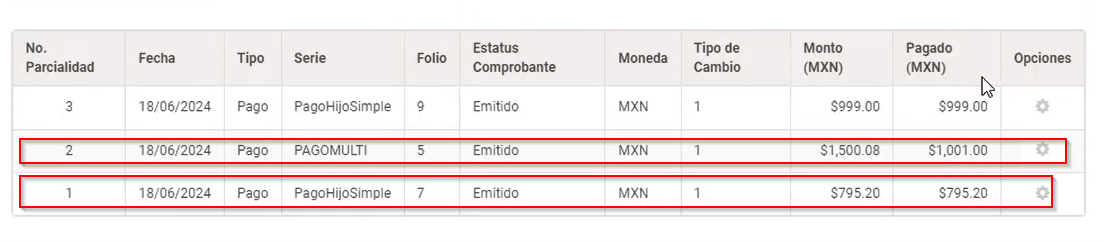
- Cancelación del pago con sustitución (motivo 01) donde el monto de pago no lo modificarás: En este caso el saldo inicial y saldo insoluto interno de los xmls de pagos posteriores (pago con parcialidad 3) mantiene la integridad de la cadena de los importes de los pagos ya existentes.
- Cancelación del pago con sustitución (motivo 01) donde el monto de pago lo modificarás: En este caso el saldo inicial y saldo insoluto interno de los xmls de pagos posteriores (Ejemplo pago con parcialidad 3) perderá la integridad de la cadena de los importes de los pagos ya existentes. El sistema te mostrará el siguiente mensaje de advertencia:
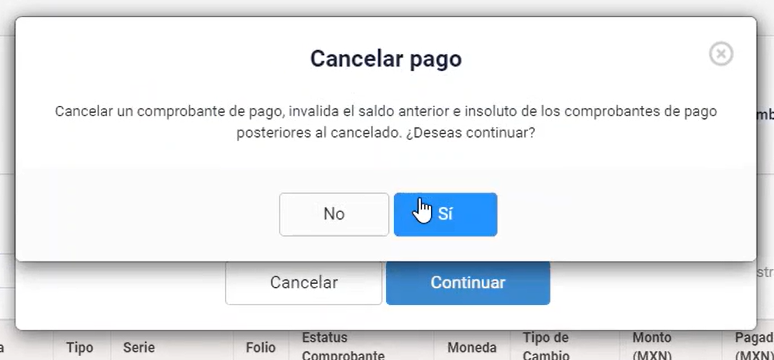
- Cancelación del pago sin sustitución (motivo 02, motivo 03): En este caso el saldo inicial y saldo insoluto interno de los xmls de pagos posteriores (Ejemplo pago con parcialidad 3) perderá la integridad de la cadena de los importes de los pagos ya existentes. El sistema te mostrará el siguiente mensaje de advertencia:
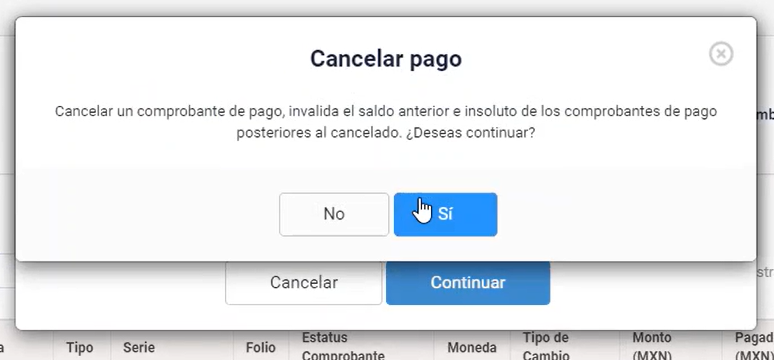
Para los casos donde se obtiene el mensaje de invalidación del saldo anterior e insoluto se recomienda cancelar toda la cadena de pagos posterior al pago que se cancela. Por ejemplo si canceló el pago 1, deberás cancelar el pago 2 y el pago 3, ya que a partir del pago 1 se obtienen los saldos iniciales y saldos insolutos correctos para la cadena de pagos posteriores.
